
Додавання фігури або лінії на дошку Freeform на Mac
Freeform має сотні фігур у різних категоріях. Додавши фігуру на дошку, її можна настроїти кількома способами.
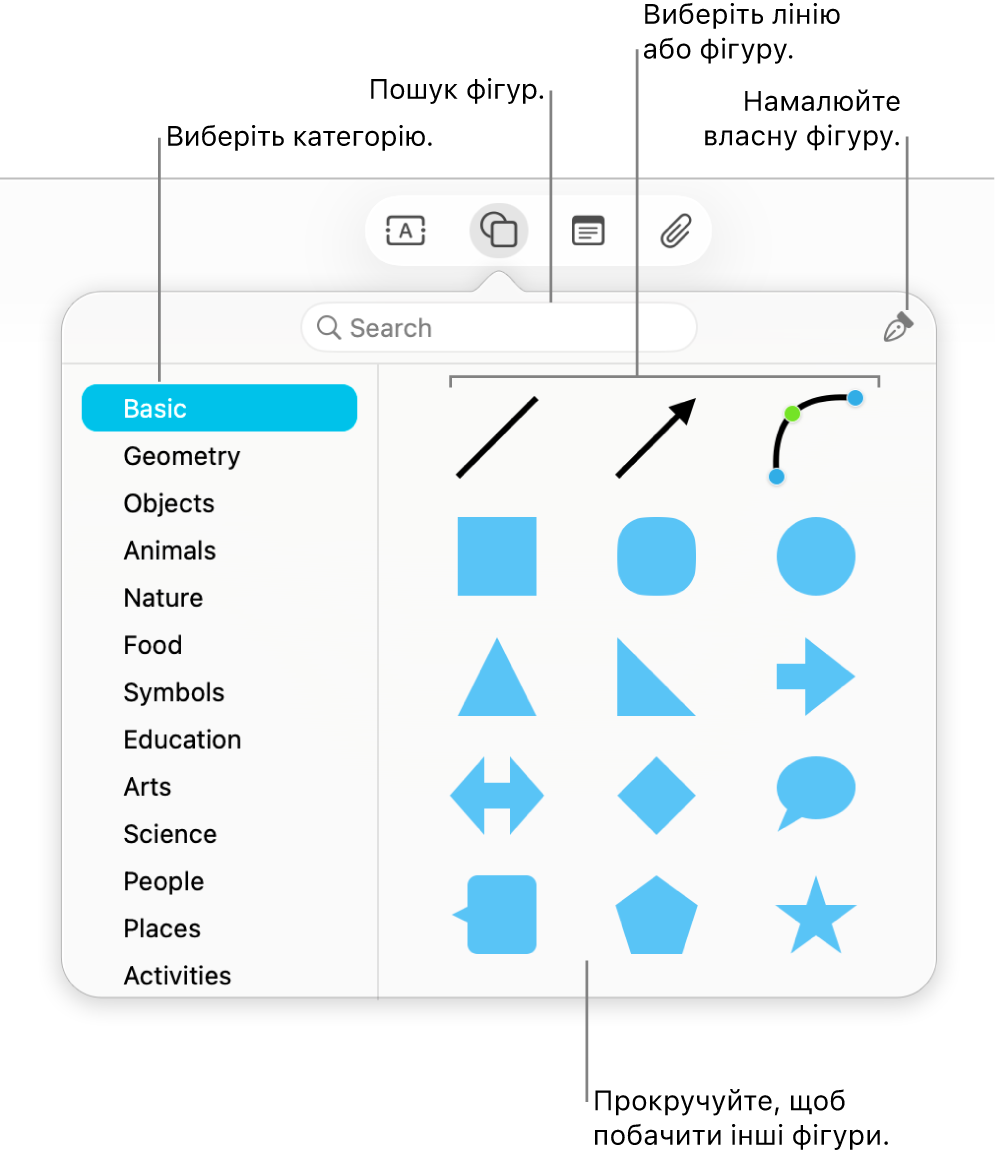
Додавання і форматування фігури або лінії
Відкрийте програму Freeform
 на Mac.
на Mac.Клацніть
 , а тоді виберіть фігуру або лінію.
, а тоді виберіть фігуру або лінію.Можна прокрутити бібліотеку фігур, вибрати категорію зліва або скористатися пошуком, щоб знайти ту фігуру, яка вам потрібна. Також можна скористатися інструментом
 , щоб намалювати власну фігуру.
, щоб намалювати власну фігуру.Щоб змінити товщину рамки, колір тощо, виберіть фігуру або лінію, а тоді скористайтеся інструментами форматування.
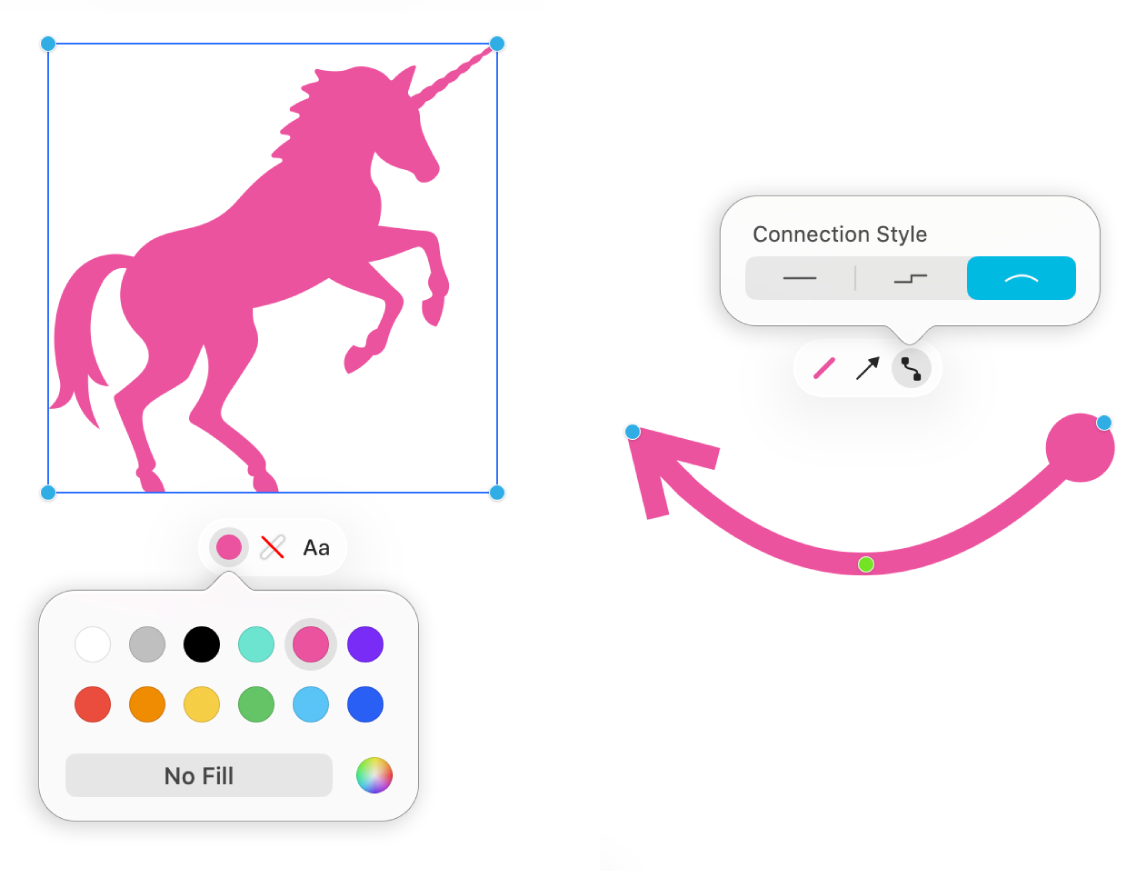
Інструмент
Опис
Кнопка «Інспектор заповнення»

Змінити колір фігури.
Кнопка «Інспектор рисок»
 або
або 
Змінити тип, товщину і колір рамки фігури або лінії.
Кнопка «Інспектор тексту»

Змінити форматування усього тексту у фігурі, включно зі шрифтом, кольором, розміром, вирівнюванням і стилем списків.
Кнопка «Інспектор кінців ліній»

Додати стрілку чи іншу фігуру до лінії.
Кнопка «Інспектор зʼєднувальних ліній»

Змінити тип з’єднувальної лінії: пряма, ламана або крива. (Доступно, якщо ви додали з’єднання між двома елементами).
Редагування фігури або лінії
Відкрийте програму Freeform
 на Mac.
на Mac.Відкрийте дошку з фігурою або додайте фігуру до дошки.
Виберіть фігуру або лінію, а тоді оберіть Формат > Фігури і лінії > Дозволити редагування.
Після того, як ви дозволили редагування фігури або лінії, можна скористатися регуляторами, щоб змінити лінію з кривої на пряму, або додати більше регуляторів і отримати більше можливостей.
Порада. Поекспериментуйте з опціями в меню Формат > Фігури і лінії. Деякі фігури можна налаштувати спеціальним чином. Наприклад, можна замінити стандартну п’ятикутну зірку на двадцятикутний спалах зірки і налаштувати закругленість кутів квадрата. Виберіть фігуру, і, якщо на ній є зелені точки, перетягніть їх.
Перемикання фігури
Відкрийте програму Freeform
 на Mac.
на Mac.Відкрийте дошку з фігурою або додайте фігуру до дошки.
Клацніть фігуру, тримаючи клавішу Control, а потім оберіть «Змінити фігуру».
Виберіть іншу фігуру з меню.
Додавання тексту до фігури
Відкрийте програму Freeform
 на Mac.
на Mac.Відкрийте дошку з фігурою на ній.
Двічі клацніть фігуру, а потім почніть вводити текст.
Щоб застосувати форматування до тексту, виконайте одну з наведених нижче дій:
Виберіть текст і використайте інструменти форматування.
Виберіть фігуру, клацніть
 , а тоді використайте інструменти форматування.
, а тоді використайте інструменти форматування.
Обʼєднання фігур
Коли ви вибираєте декілька фігур, можна об’єднувати їх у кілька способів (наприклад, з’єднати в одну фігуру або вилучити одну фігуру з іншої). Клацніть ![]() , щоб почати.
, щоб почати.
Продовжуйте наповнювати дошку, додаючи текст, наліпки, фото або відео, діаграми, таблиці, посилання та інші файли.